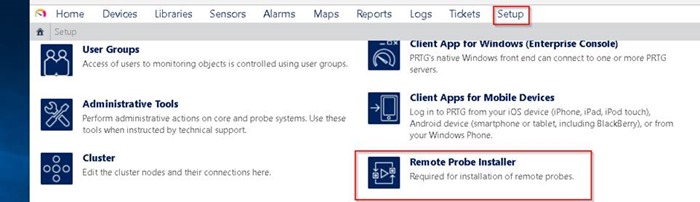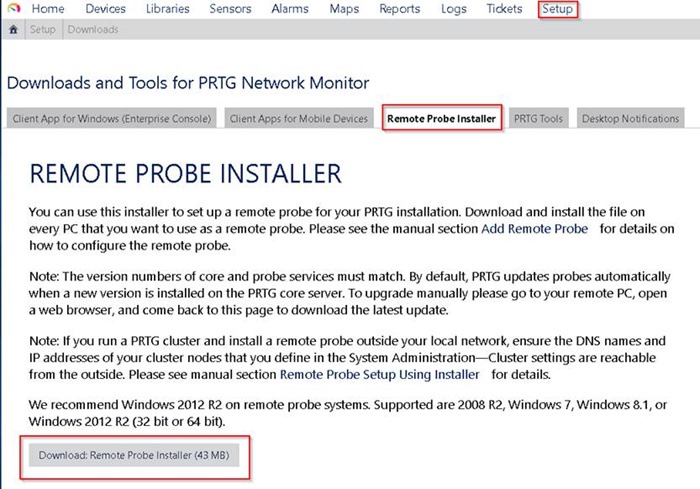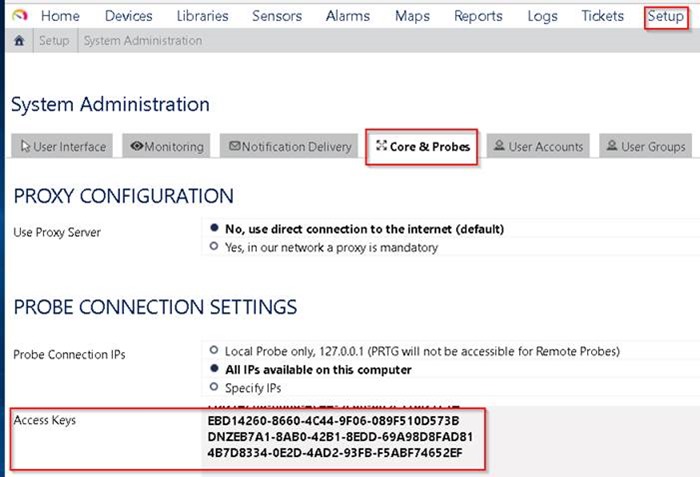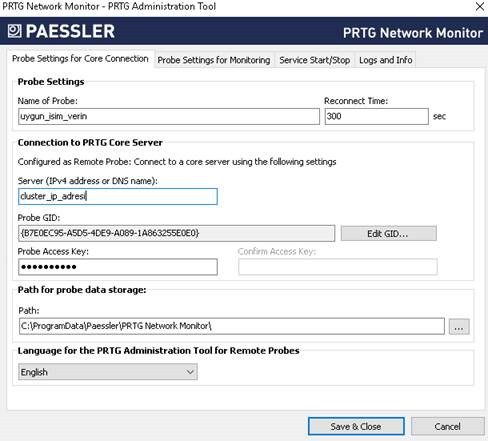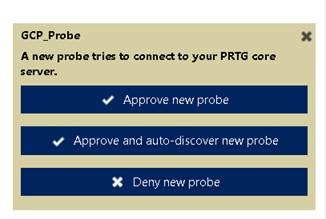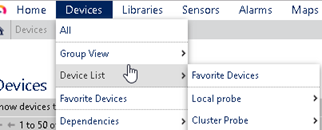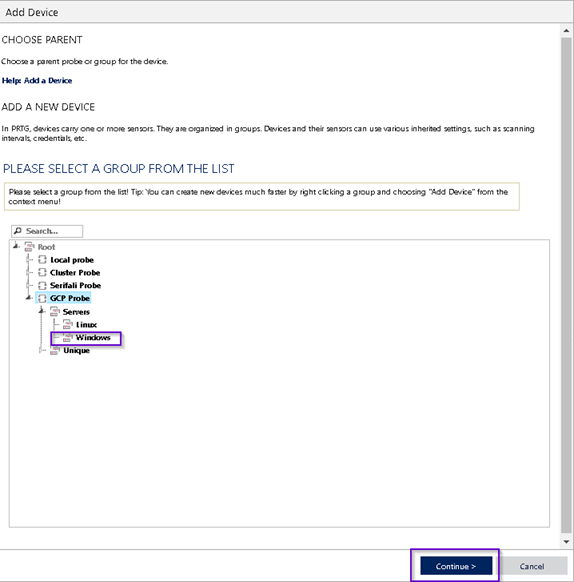Paessler PRTG Probe Ekleme
Paessler PRTG ürünü kritik hizmet veya sistemlerinizi ajan (agent) kurmadan network üzerinden belli servisi kullanarak veri toplayıp izlemenizi sağlayan başarılı ürünler arasında. Eğer çok sayıda izlenecek sisteminiz veya aşağıdaki örnekte olduğu gibi farklı yerlerde dağınık yapınız varsa izleme yükününün dağıtımı için Probe kurulumunu tercih edebilirsiniz.
Aşağıdaki örnekte görüleceği gibi Probe’ un görevi üzerine tanımlanan sistemlerden tanımladığınız sensörlere göre verileri toplayıp uygun şekilde derledikten sonra master (ana) PRTG’ ye gördürmektir. İzleme, Yönetim ve Tanımlama master PRTG üzerinden yapılmaktadır.
Portalımızda aşağıda linkini verdiğim makalelerde Paessler PRTG ürününün kurulumu ve genel hatları ile yönetimi anlatılmıştır.
http://www.cozumpark.com/blogs/network/archive/2014/07/20/prtg-network-monitor-v14-bolum-1.aspx
http://www.cozumpark.com/blogs/network/archive/2014/10/26/prtg-network-monitor-v14-bolum-2.aspx
Bende bu makalemizde sizlere Mevcut yapımızdaki Paessler PRTG ürününe yeni Probe eklemeyi anlatacağım. Bunun için ilk olarak master PRTG yönetim linkini giriş yapın. Setup menüsü altındaki “Remote Probe Installer” linkini tıklayarak sisteminiz için hazırlanacak Probe kurulum dosyasını indiriniz.
Aşağıda Probe kurulum dosyasına ulaşacağınız iki farklı yolun ekran görüntüsü sunulmuştur.
Dosya inerken Probe kurulum aşamasında ihtiyacımız olacak “Access Keys” i PRTG web portal üzerinden temin etmemiz gerekmektedir. Bunun için Setup menüsü altında “System Administration” sekmesi altındaki “Core&Probe” sekmesini tıklayın. Gelen ekranda “Probe Connection Settings” altındaki “Access Keys” i kopyalayın.
“Remote Probe Installer” Dosyasını indirip Probe olarak belirlediğiniz kurulum yapılacak cihaz üzerinde çalıştırınız. Uygulama çalıştığında Aşağıdaki resimde görüldüğü gibi ilgili alanları doldurunuz. Gerekli alanları doldurduktan sonra “Save & Close” butonuna basarak çıkış işlemini yapınız.
Doldurulacak gerekli bilgiler;
Name of Probe = PRTG üzerinden Probe olarak kullanacağınız bu cihazı nasıl görmek istediğini ilişkin uygun isim giriniz.
Server: Bu alana PRTG Master Core’ un dns adresini veya ip adresini giriniz. Eğer farklı veri merkezlerine Probe kurulumu yapıyorsanız DNS adresi yerine ip adresi yazmanızı tavsiye ederim.
Probe Access Key: Daha önceden kaydettiğimiz Access Key’ i buraya yapıştırınız.
Kurulum tamamlandıktan sonra PRTG Master Core web portalına giriş yapın. Bir süre sonra ekranın sağ alt kösesinde kurulumu tamamladığınız Probe’ un ismi ile açılan bir pop-up göreceksiniz.
Bu gelen bildirim Pop-UP iletiminde “Approve new probe” butonuna basarak kurulumu tamamlayınız.
Şimdi sıra yeni tanımladığınız Probe’ a izlenecek sistemleri tanımlaya geldi. Bunun için PRTG Master Core web portalı veya ClientApp üzerinden Devices sekmesi altındaki “Devices List” geldiğinizde yan tarafa açılan menüden kurulumu yapılan Probe’ u seciniz.
Kurulum yapılan Probe’ u 2 şekilde kullanabiliriz. Birincisi mevcut izlenen sistemlerinizi yeni kurduğunuz Probe üzerine taşıyabilirsiniz. İkincisi ise “Add Device” tıklayarak yeni izlenecek cihaz eklerken bu yeni kurduğunuz Probe’ u seçerek yapabilirsiniz.
Makalemin sonuna geldim, umarım faydalı bir makale olmuştur.